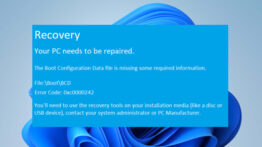چگونه درایور گرافیک خود را در ویندوز آپدیت کنیم

درایور گرافیک نرم افزاری است که امکان ارتباط بین سیستم عامل و برنامه های شما را با استفاده از پردازنده گرافیک را میدهد . اگر یک گیمر ویندوزی هستید ، باید درایورهای گرافیکی رایانه خود را به روز کنید تا از بهترین عملکرد سخت افزار سیستم خود بهره مند شوید .
ابتدا مطمئن شوید که به عنوان ادمین ویندوز وارد شده اید ، یعنی کاربر استاندارد نیستید.
آموزش آپدیت درایور گرافیک در ویندوز
1)دکمه win + r را فشار دهید.
2)عبارت “devmgmt.msc” را وارد کنید و enter را فشار دهید.

3)در قسمت “Display adapters” ، روی کارت گرافیک خود راست کلیک کرده و “Properties” را انتخاب کنید.
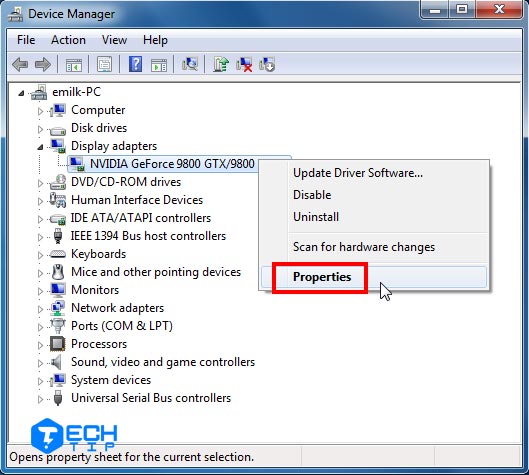
4)به برگه “Driver” بروید.
5)بر روی “Update Driver…” کلیک کنید.
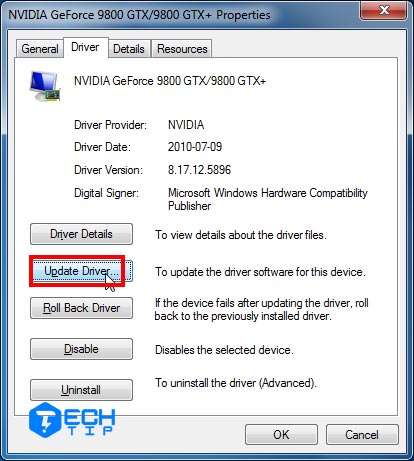
6) روی “Search automatically for updated driver software” کلیک کنید.
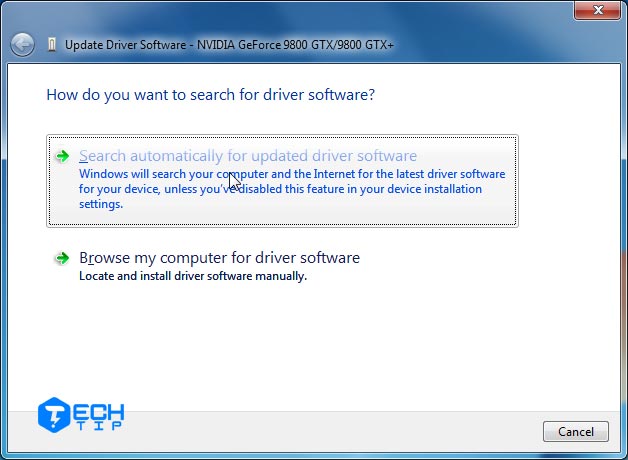
7)از دستورالعمل های روی صفحه پیروی کنید.
در صورت عدم موفقیت ، یک راه دیگر وجود دارد که می توانید آن را دانلود کنید. به نام کارت گرافیک در زیر “Display adapters” نگاه کنید (به عنوان مثال زیر آن “NIVIDIA GeForce 9800 GTX / 9800 GTX +” است).
- اگر با NVIDIA شروع شد ، به سایت www.nvidia.com بروید.
- اگر با ATI شروع شد ، به سایت www.amd.com بروید.
- اگر با INTEL شروع شد ، به سایت www.intel.com بروید.
در مواردی بعضی از لپ تاپ ها سعی می کنند از تراشه گرافیکی اشتباه Algodoo استفاده کنند ( بیشتر در مورد چیپست “NVidia Optimus” این اتفاق می افتد).
راه حل آن به شرح زیر است.
بیشتر بدانید :
نحوه فعال کردن حالت Ultra Low Latency برای بهبود گرافیک NVIDIA
1)بر روی دسکتاپ کلیک راست کرده و روی NVIDIA Control Panel کلیک کنید.
2)“Manage 3D Settings” را در کادر سمت چپ انتخاب کنید.
3)“Program Settings” را در پنجره اصلی انتخاب کنید.
4)روی “Add” کلیک کنید.
5)به پوشه Algodoo خود بروید (C: \ Files Program (x86) \ Algodoo) و Algodoo.exe را انتخاب کرده و “open” را فشار دهید. (این مرحله احتمالاً به سیستم عامل شما بستگی دارد اما پیدا کردن آن آسان است).
6)جایی که می گوید ‘Select the preferred graphics processor for this program’ روی آن کلیک کنید و “High Performance NVIDIA processor” را انتخاب کنید.
7)روی “Apply” در پایین سمت راست کلیک کنید.